原文:http://coolketang.com/staticDesign/5a97bac2fe88c20038bf7f2b.html
1. 本节课将为您演示图层面板的选项设置。首先点击[图层选项菜单]按钮,打开图层选项菜单。
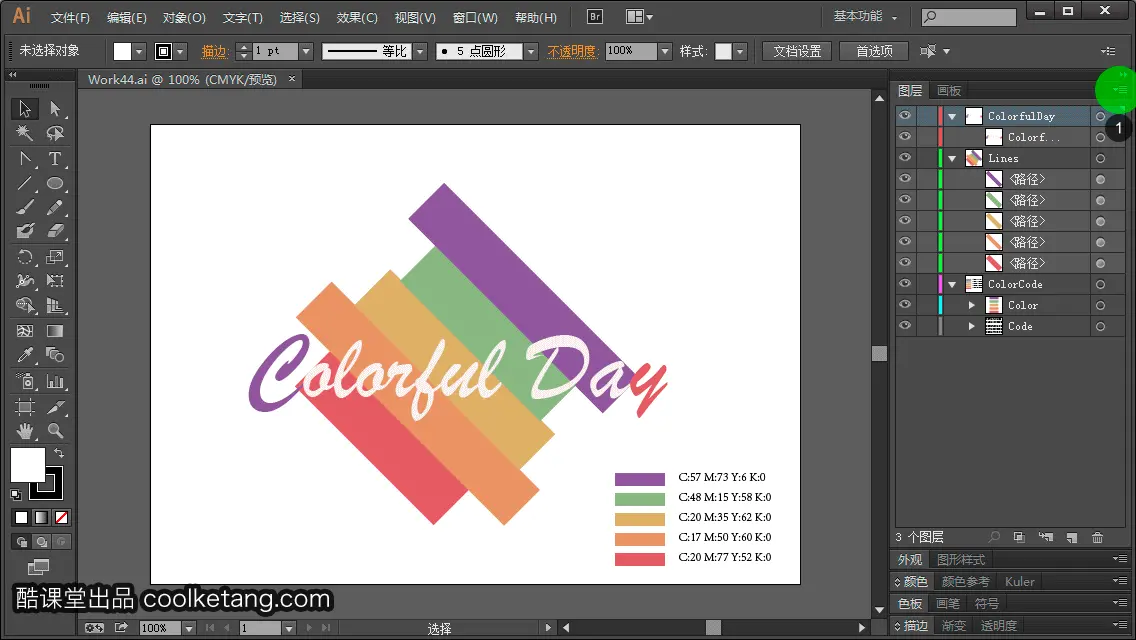
2. 选择列表中的[面板选项]命令,弹出图层面板选项窗口。
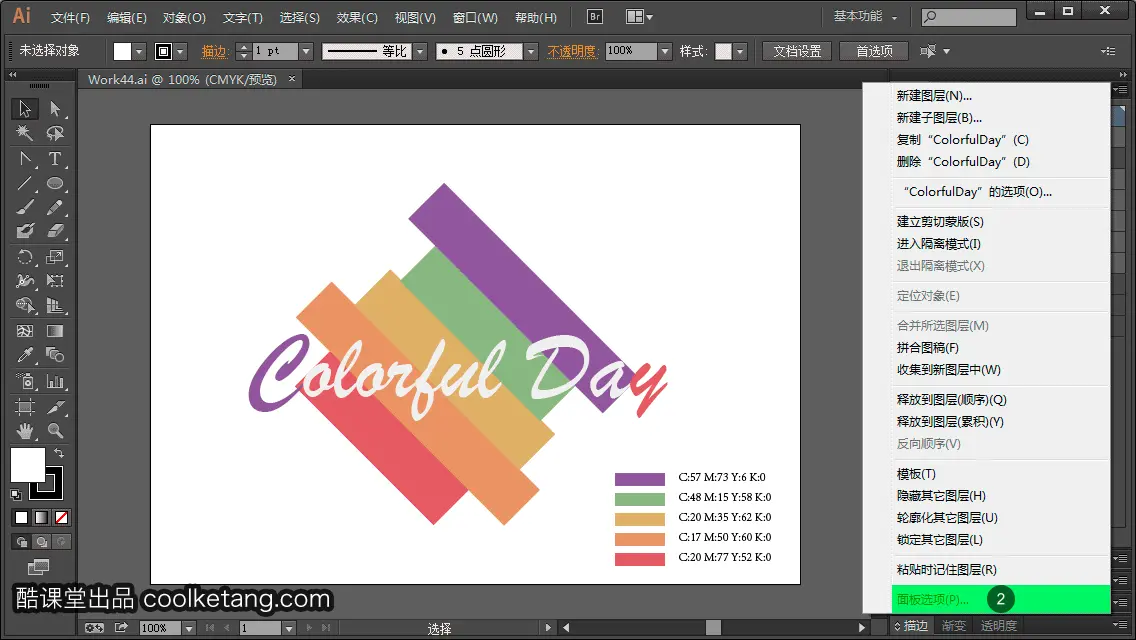
3. 点击勾选[仅显示图层]复选框,可以隐藏图层面板中的路径、组和元素集。
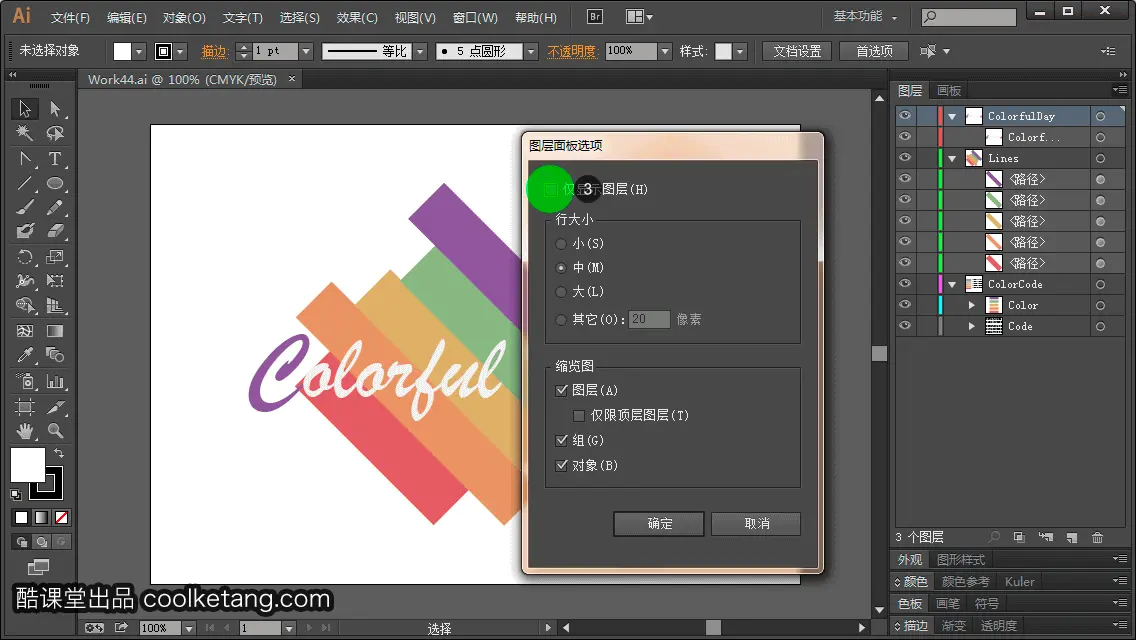
4. 然后点击[确定]按钮,完成图层面板选项的设置,并观察图层面板的变化。
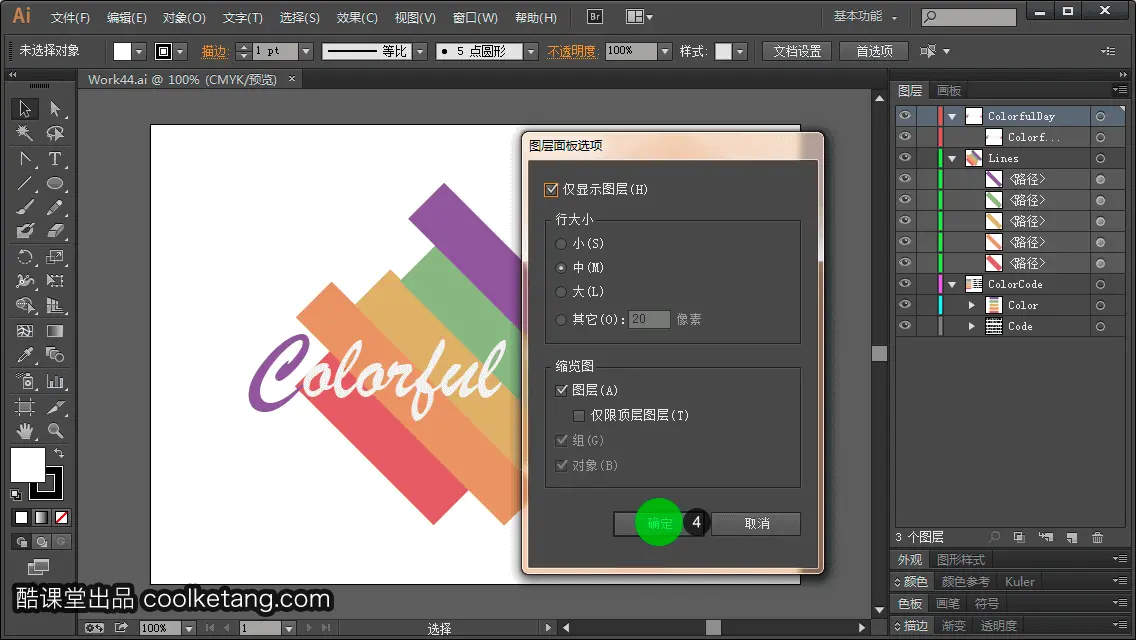
5. 再次点击[图层选项菜单]按钮,弹出图层选项菜单。
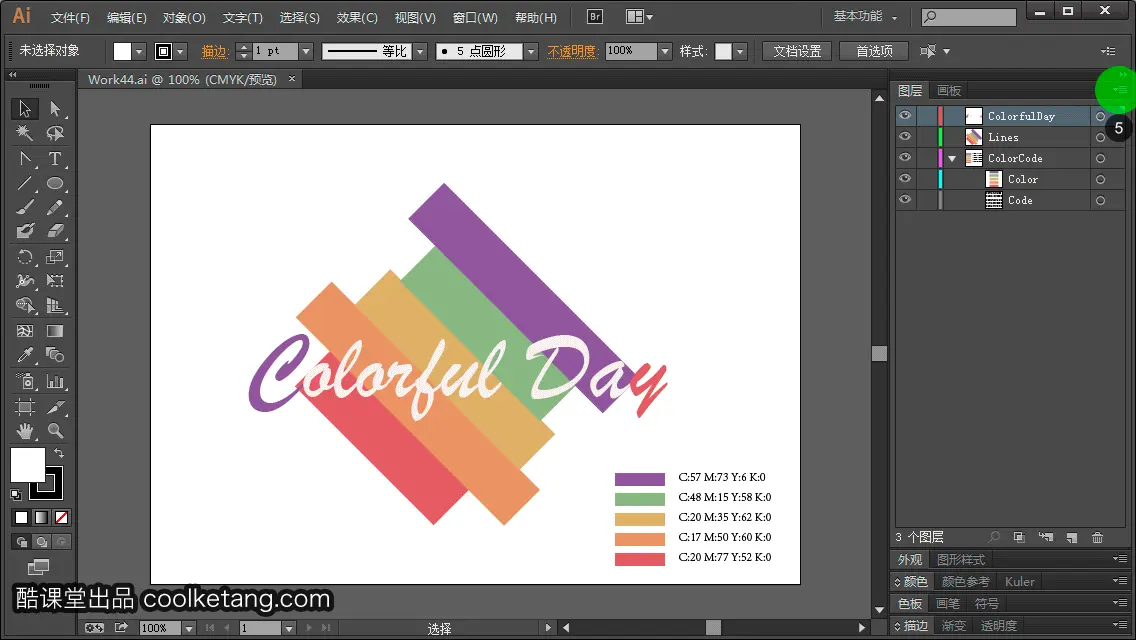
6. 选择列表中的[面板选项]命令,弹出图层面板选项窗口。
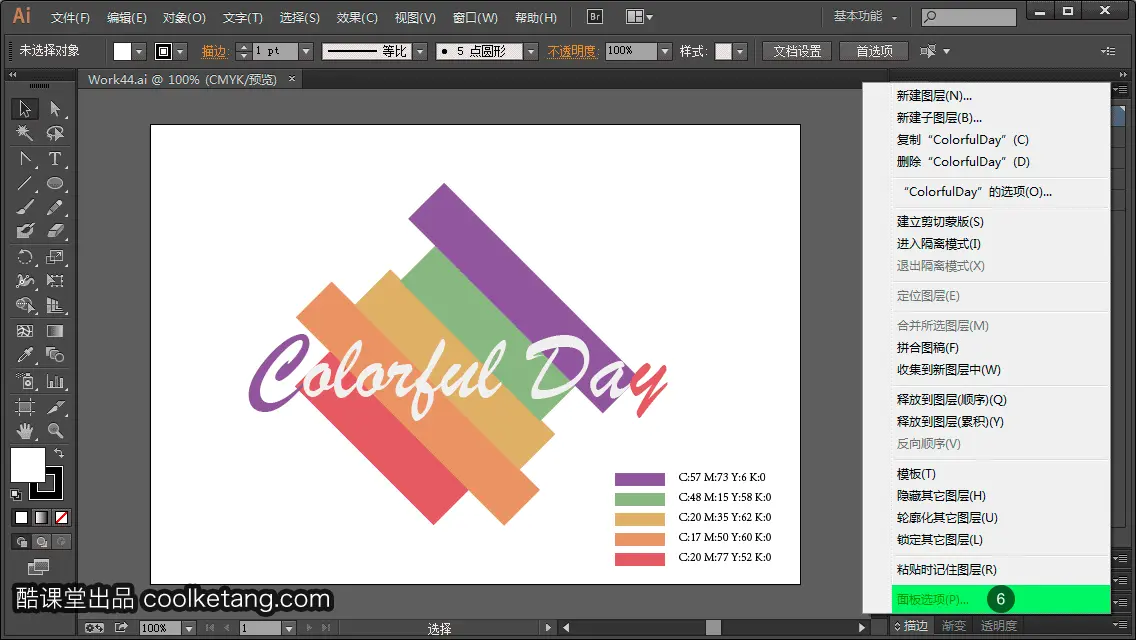
7. 点击取消勾选[仅显示图层]复选框,恢复图层面板中图层的正常显示。
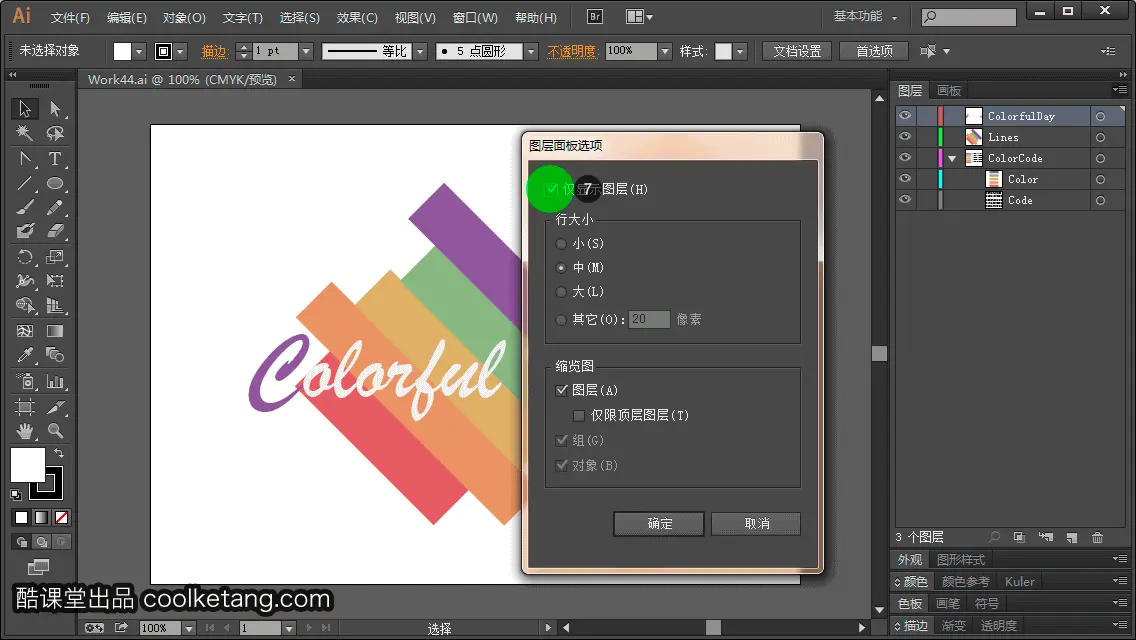
8. 点击[确定]按钮,完成图层面板选项的设置,并观察图层面板的变化。
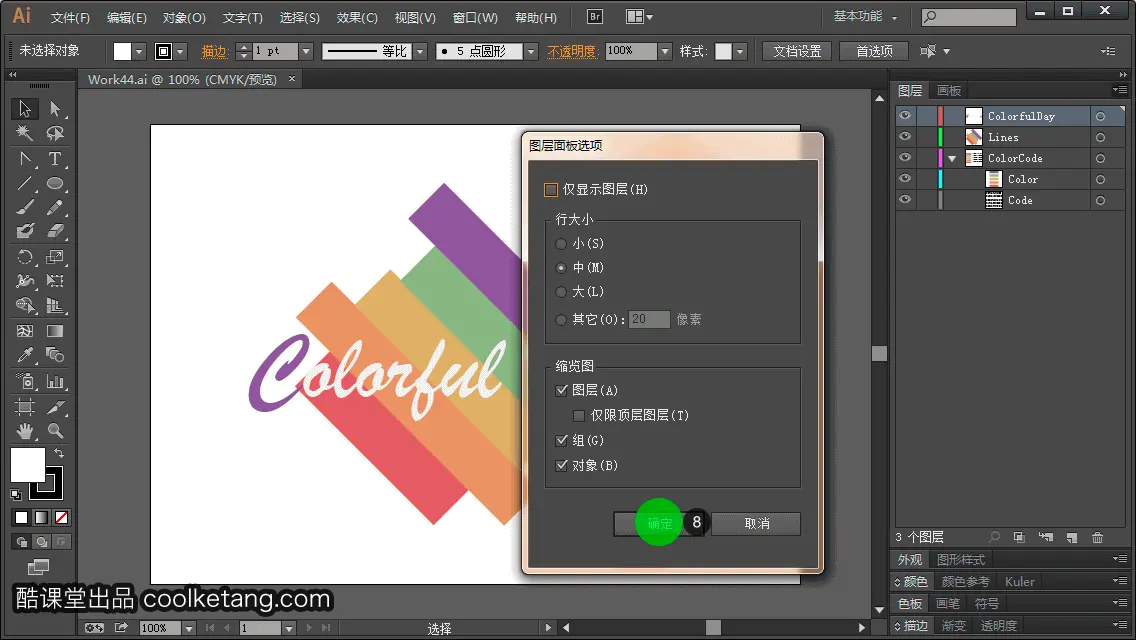
9. 点击[图层选项菜单]按钮,弹出图层选项菜单。
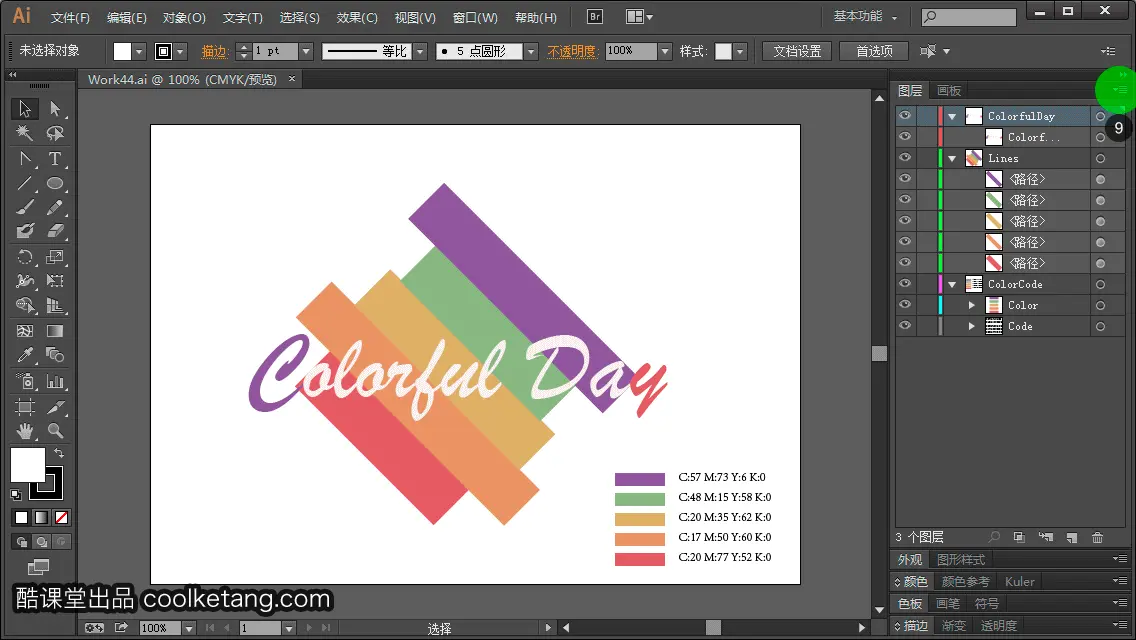
10. 选择[面板选项]命令,弹出图层面板选项窗口。
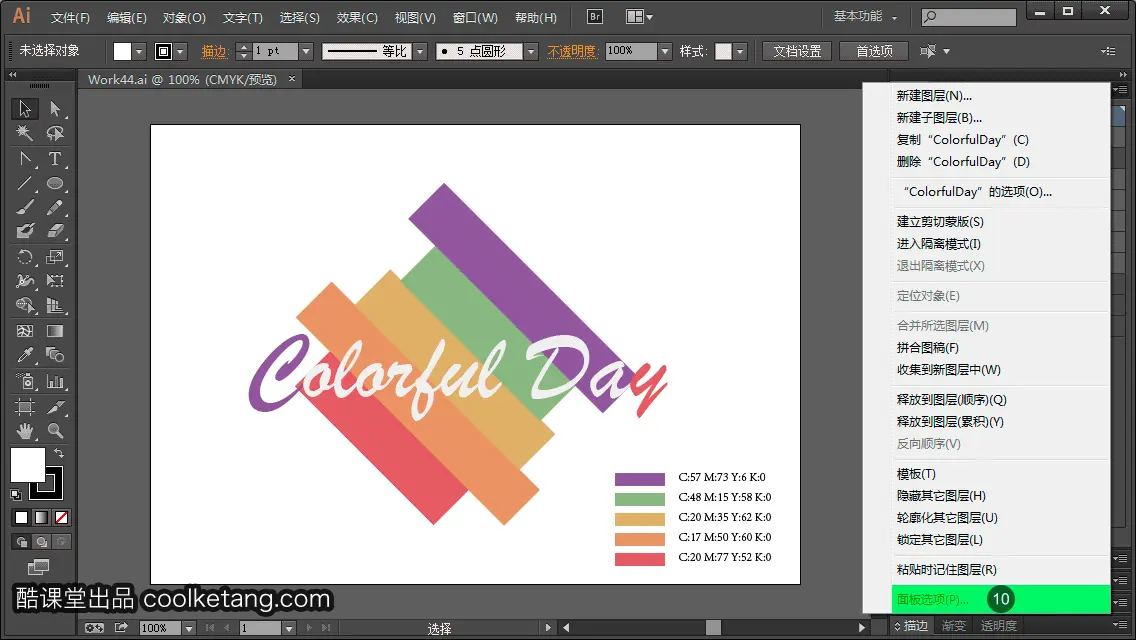
11. 在[行大小]设置区,点击勾选[大]选项,设置图层的高度。
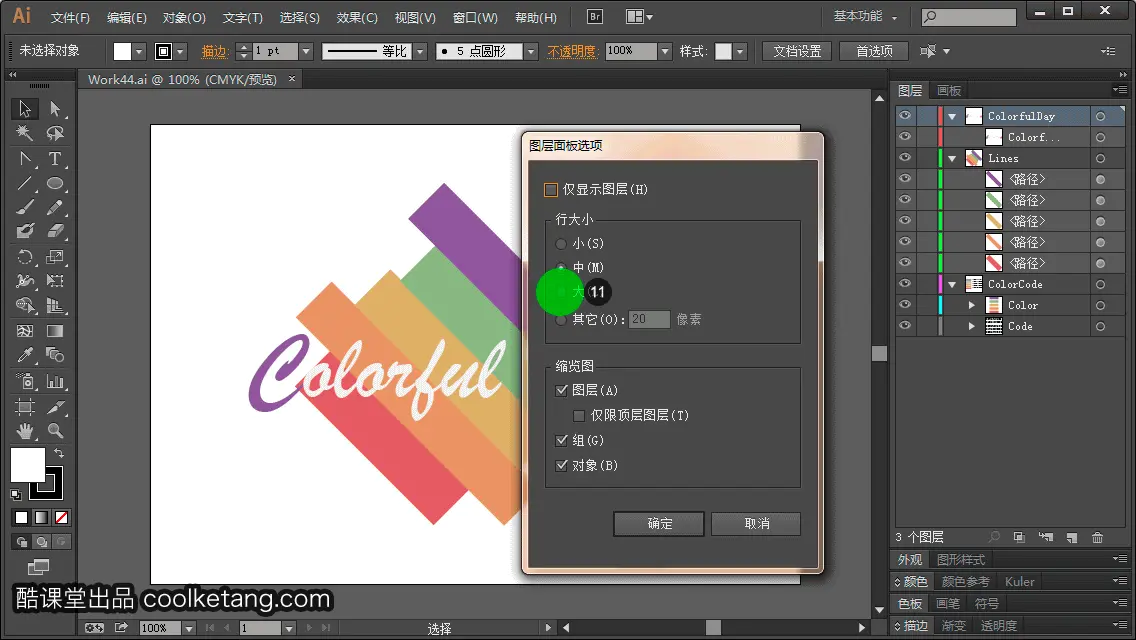
12. 然后点击[确定]按钮,完成图层面板选项的设置,并观察图层面板的变化。
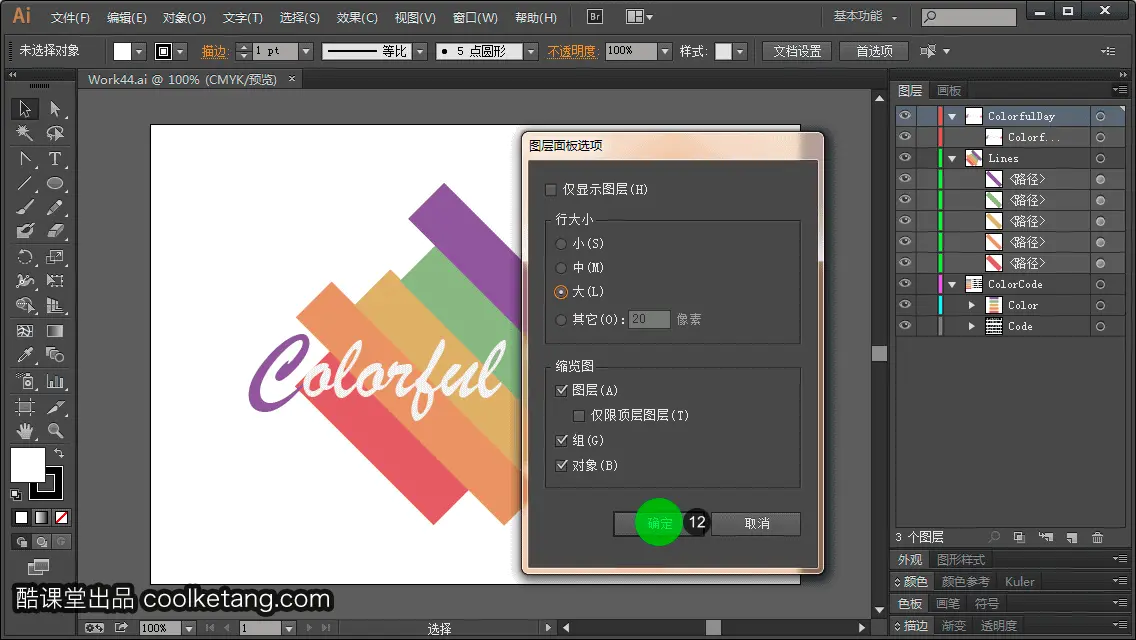
13. 从图层面板中可以看出,每个图层的高度都被拉大,并且拥有较大的缩略图。继续点击[图层选项菜单]按钮,弹出图层选项菜单。
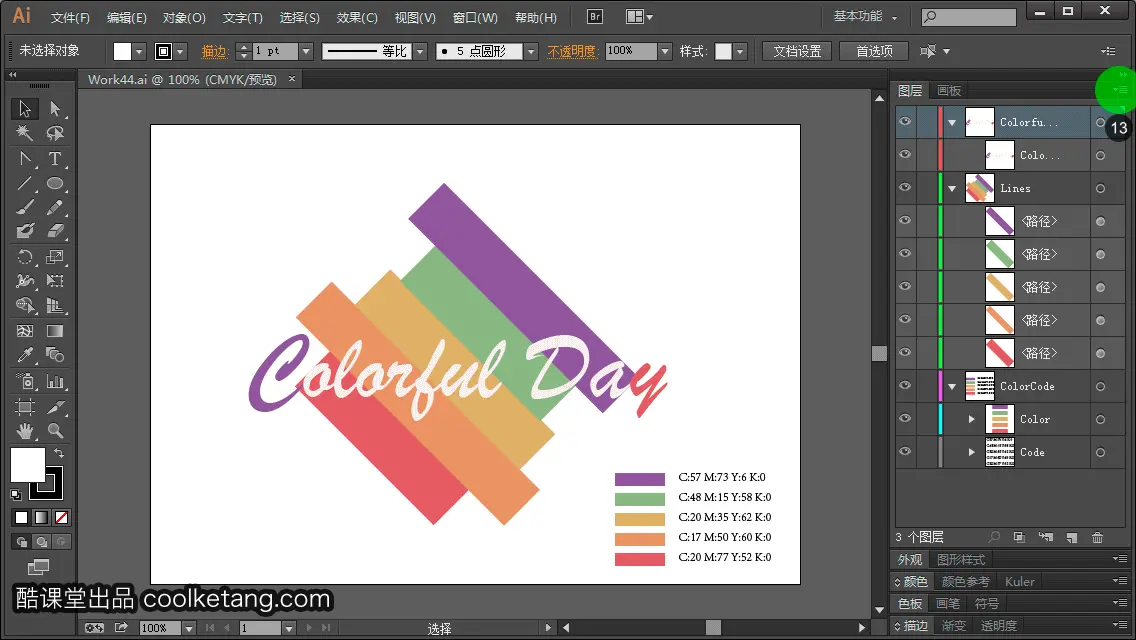
14. 选择[面板选项]命令,弹出图层面板选项窗口。
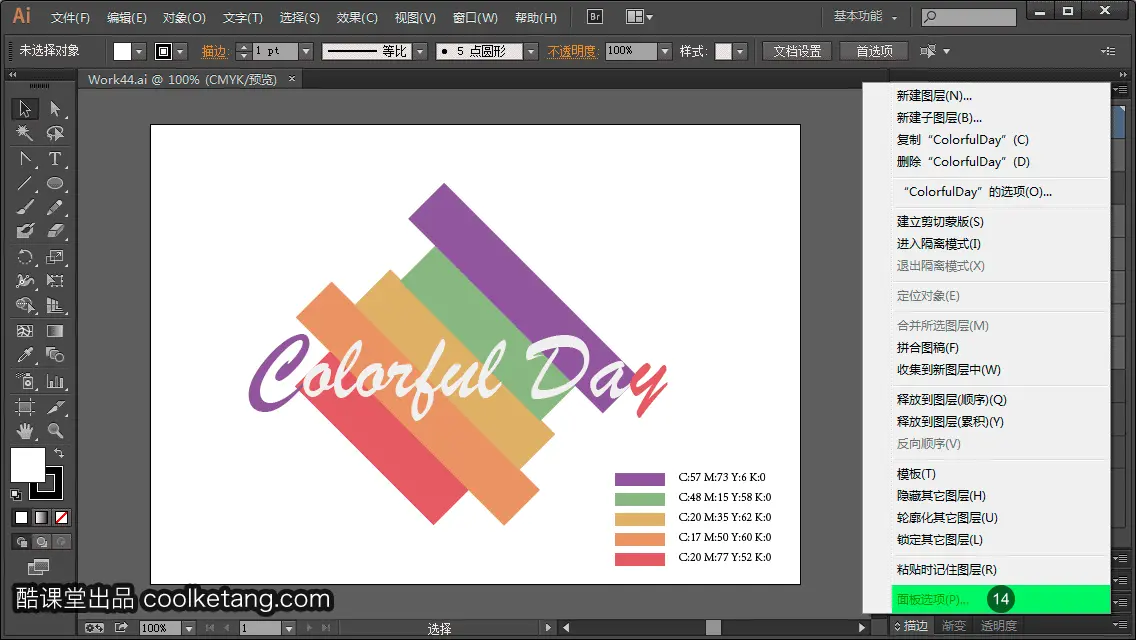
15. 在[缩略图]选项设置中,点击勾选[仅限顶层图层]复选框,确定仅顶层图层,以缩略图的形式显示。在处理复杂文件时,关闭图层的缩略图,可以提高软件的性能。
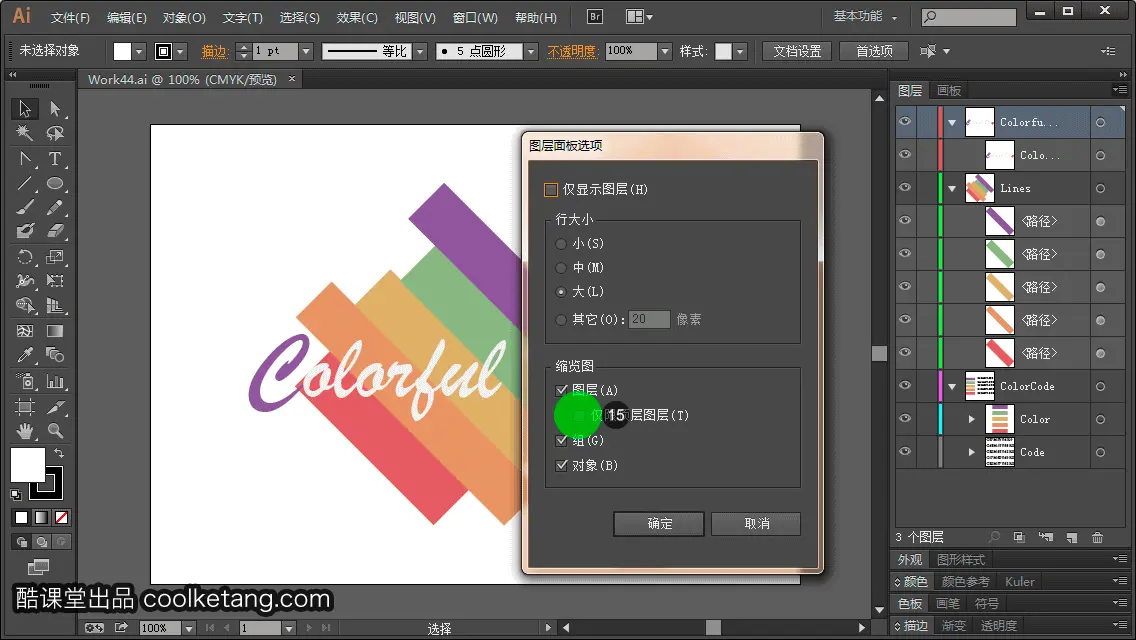
16. 然后点击[确定]按钮,完成图层面板选项的设置,并观察图层面板的变化。
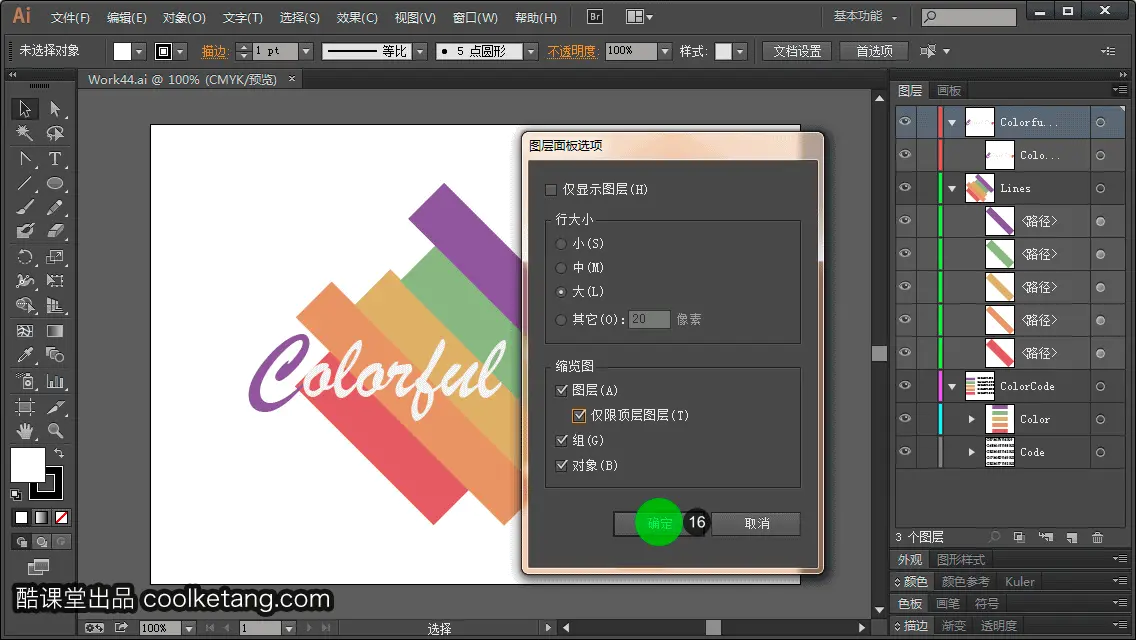
17. 点击[图层选项菜单]按钮,弹出图层选项菜单。
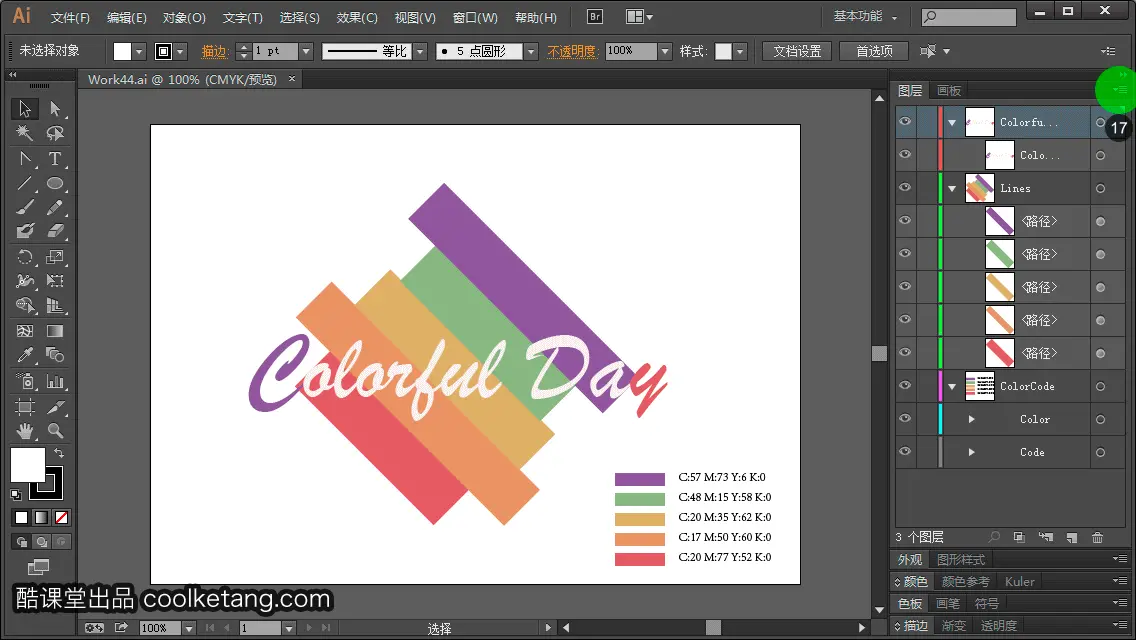
18. 选择[面板选项]命令,弹出图层面板选项窗口。
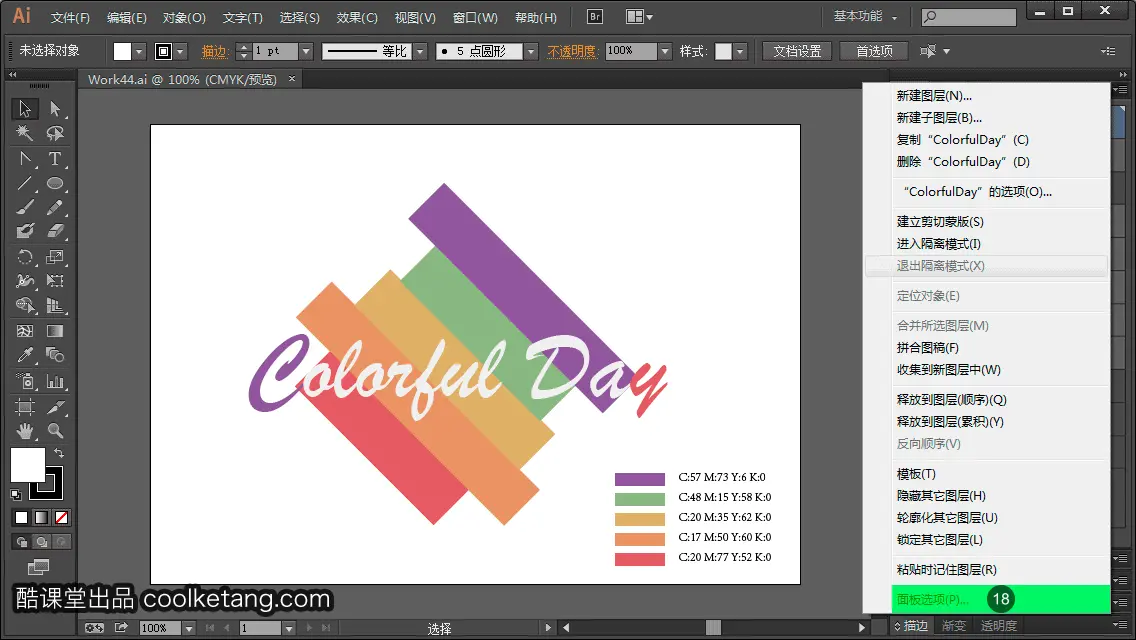
19. 在[缩略图]选项设置中,点击取消勾选[仅限顶层图层]复选框,恢复所有的图层,以缩略图的形式显示。
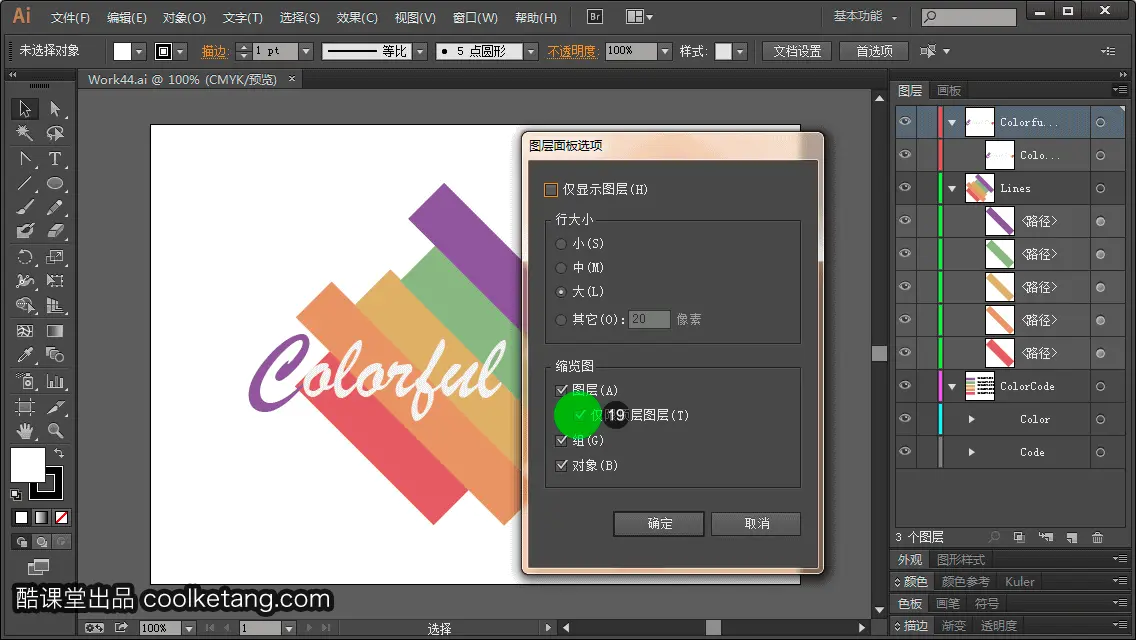
20. 点击[确定]按钮,完成图层面板选项的设置,并观察图层面板的变化。
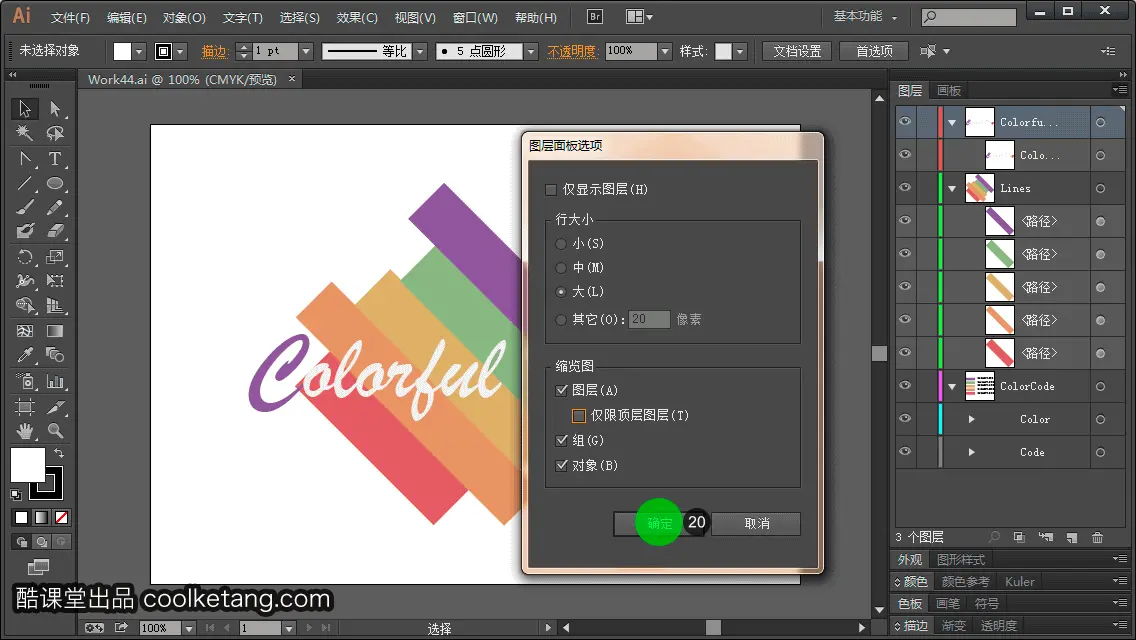
21. 点击[图层选项菜单]按钮,弹出图层选项菜单。
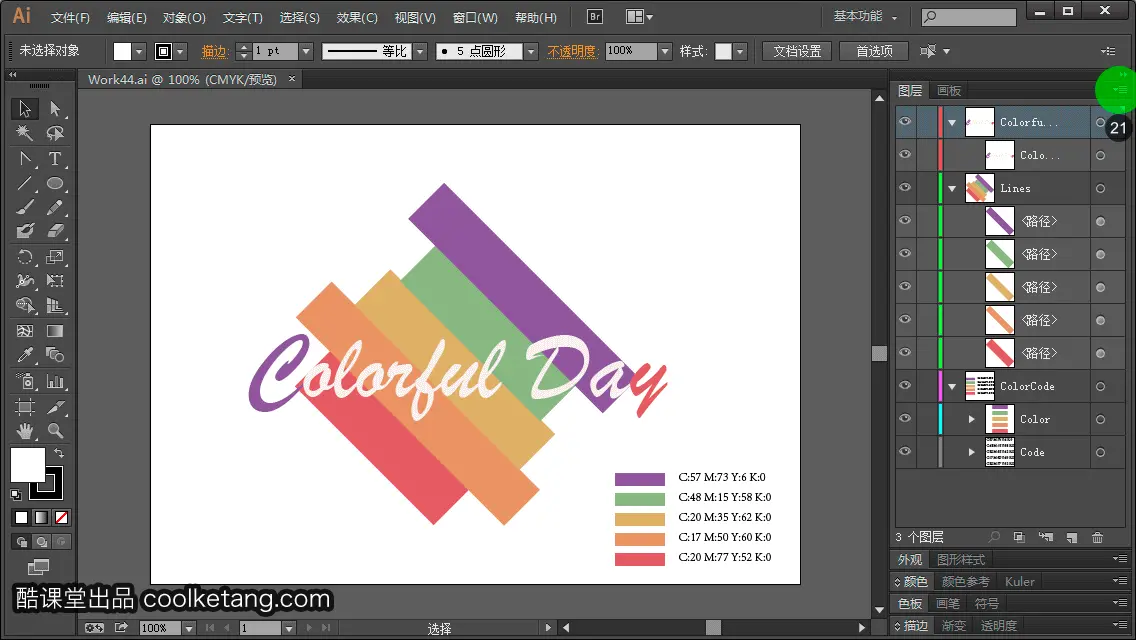
22. 选择[面板选项]命令,弹出图层面板选项窗口。
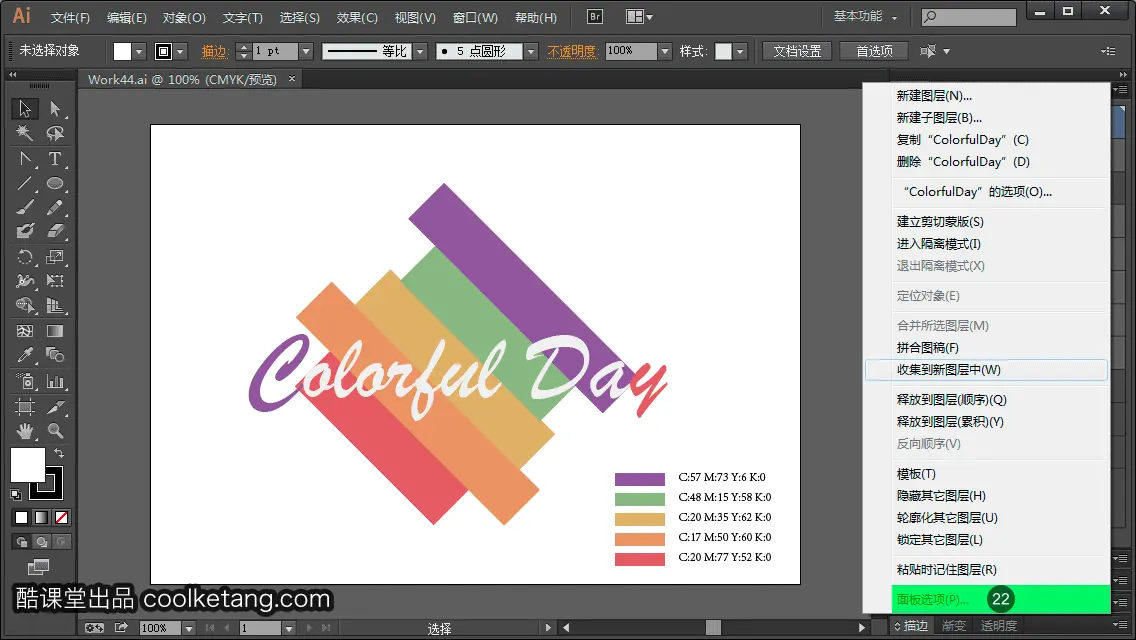
23. 点击取消勾选[对象]复选框,对象所在的子图层,将不显示缩略图。
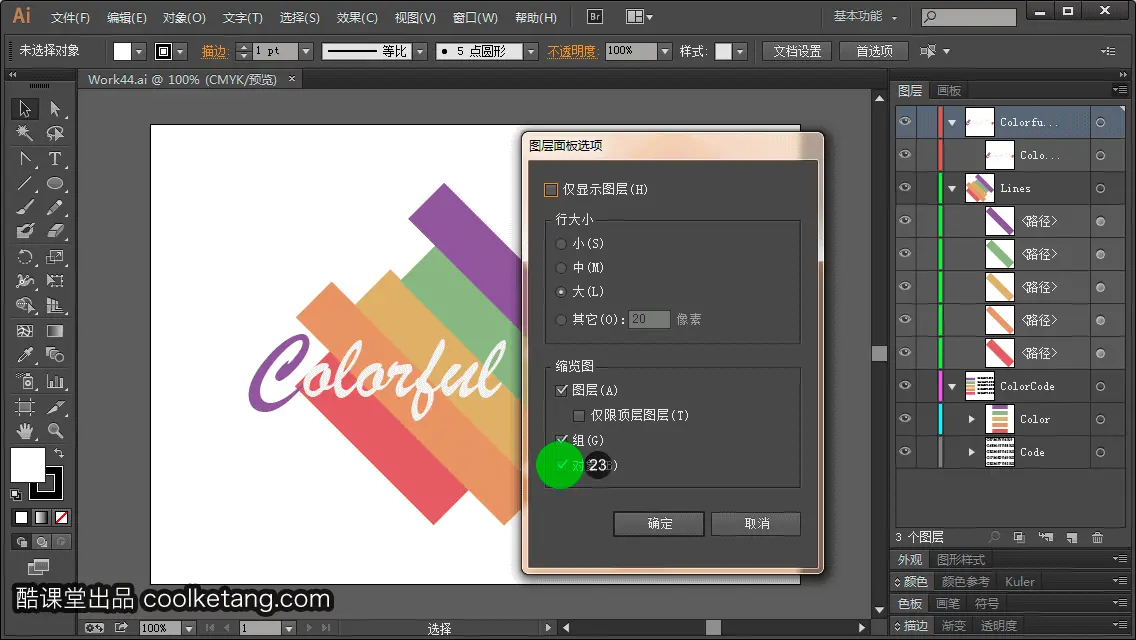
24. 然后点击[确定]按钮,完成图层面板选项的设置,并观察图层面板的变化。
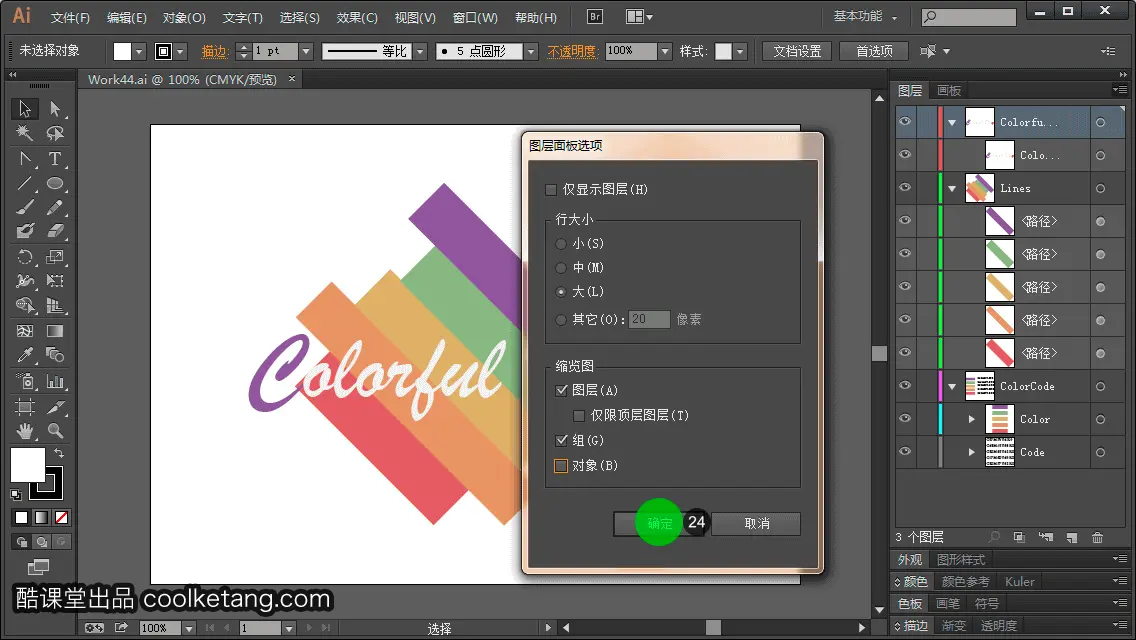
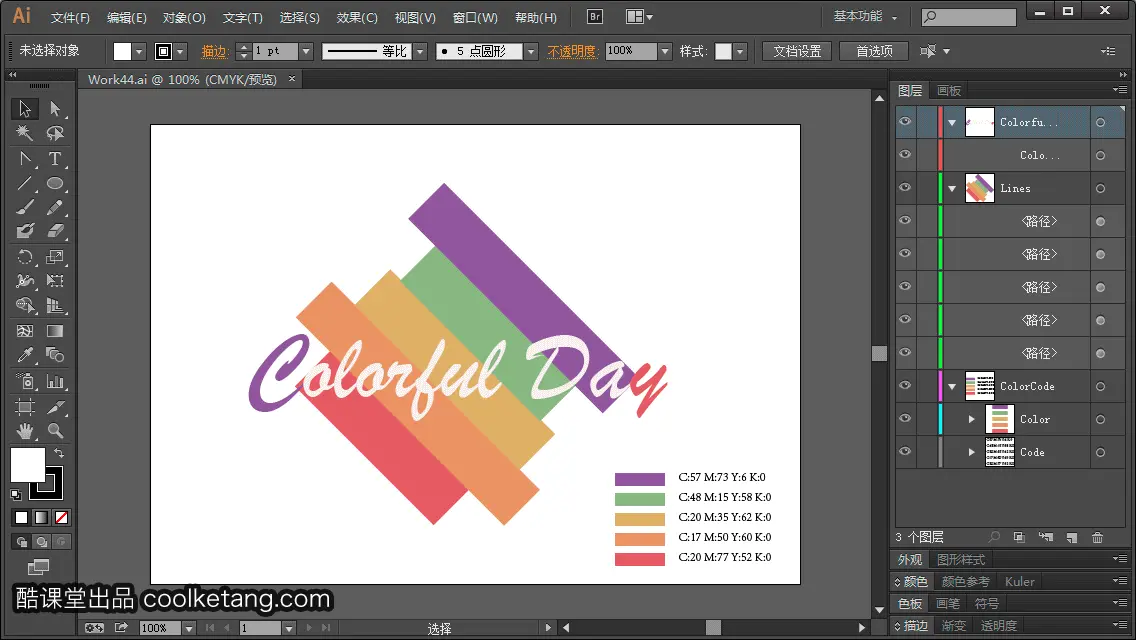
本文整理自:《Illustrator CC互动教程》,真正的 [手把手]教学模式,用最快的速度上手Illustrator,苹果商店App Store免费下载: https://itunes.apple.com/cn/app/id1005557436 ,或扫描本页底部的二维码。课程配套素材下载地址: 资料下载















![Photoshop Script互动教程[Ps脚本互动教程]](https://img-blog.csdn.net/2018030416564071)















 90
90











 被折叠的 条评论
为什么被折叠?
被折叠的 条评论
为什么被折叠?










